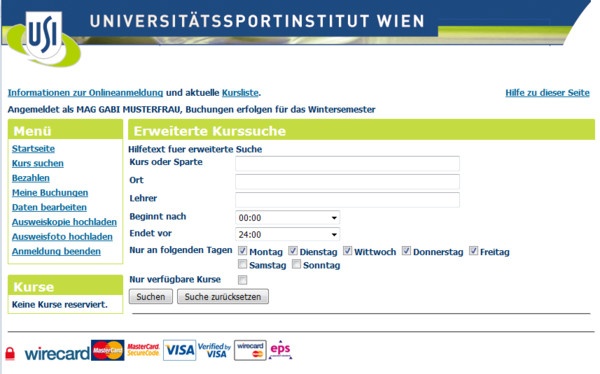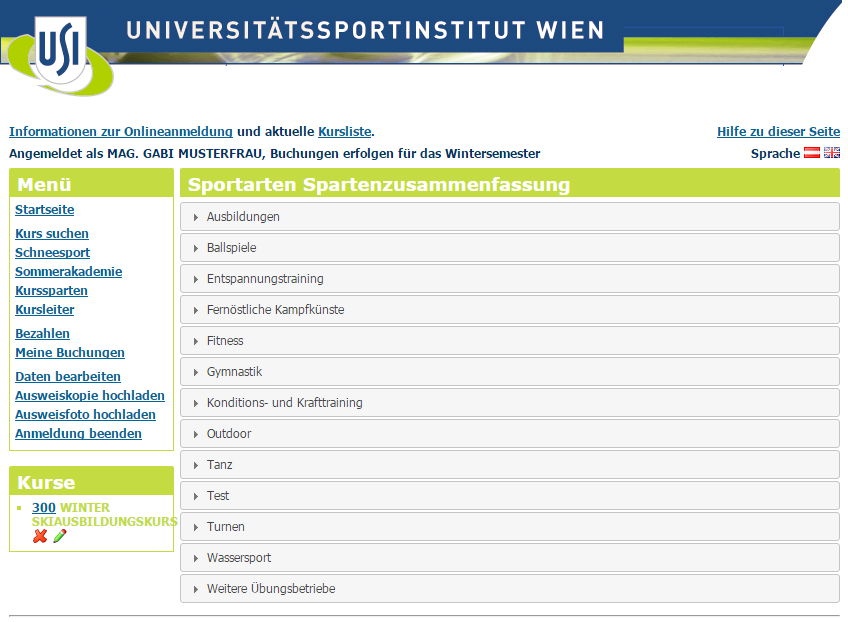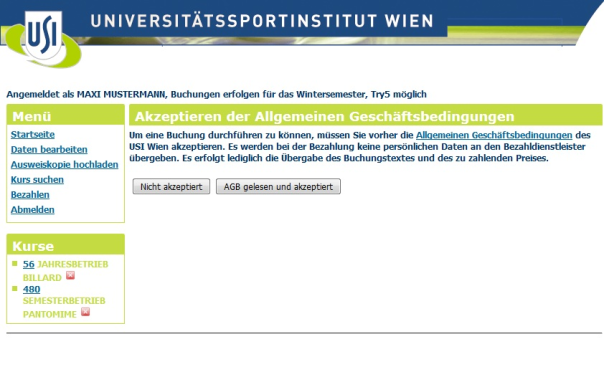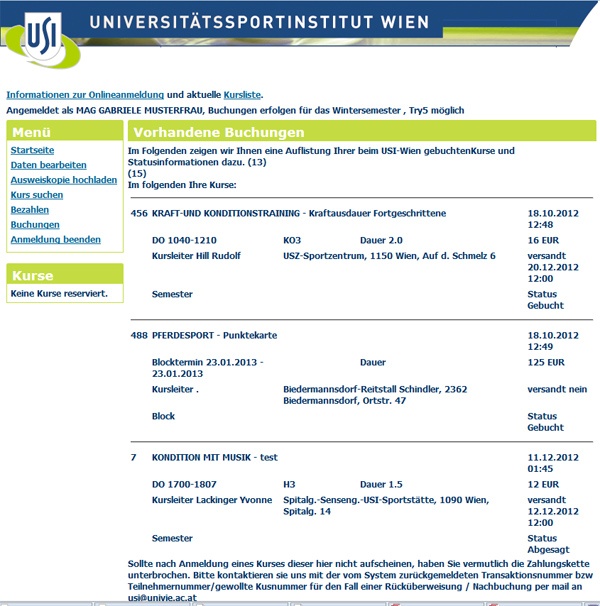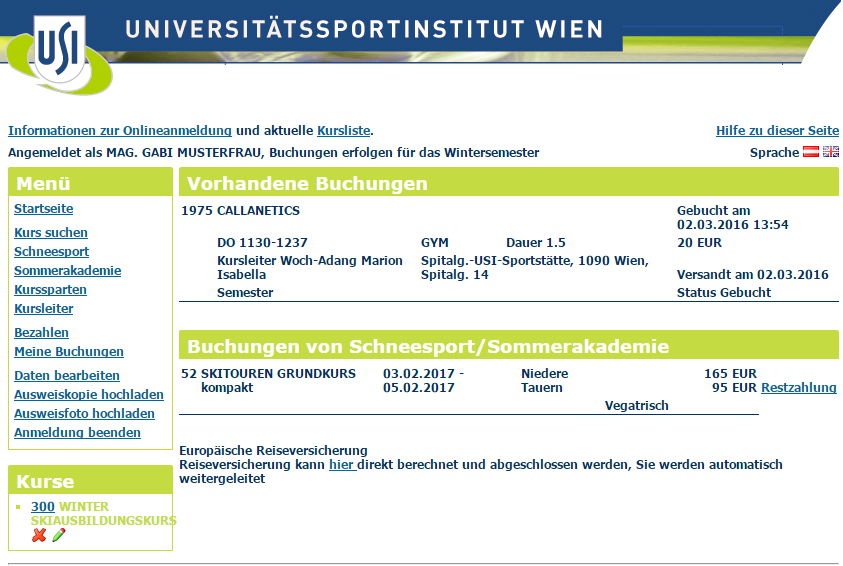...
In dieser Maske werden Sie auch über wichtige Termine und Ereignisse informiert
einfache Kurssuche:
Die Resultate der Kurssuche wird Ihnen dann in einer Liste angezeigt. Wissen Sie die Kursnummer, führt die Suche direkt zu diesem Kurs; Sie können aber auch alternativ über Kursort bzw. (Teil)kursname ( siehe obiges Bild) suchen. Es ist dabei jedoch nur ein Suchbegriff mit mindestens 3 Buchstaben möglich. Bei Kursen, die durch gerade aktuelle Reservierungen im Rahmen des Buchungsvorganges ausgebucht sind, wird Ihnen die Anzahl der reservierten Plätze angezeigt. Sollte einer der reservierenden TeilnehmerInnen das Anmelden abbrechen oder diesen Kurs wieder verwerfen, besteht für Sie die Möglichkeit, es einige Minuten später erfolgreich zu probieren. Mit Reservieren bzw Reservieren Jahr wird dann der gewünschte Kurs in den Warenkorbcontainer abgelegt, sie können weitere Kurssuchen durchführen und weitere Kurse resevieren. Bei dieser Einfachsuche wird, wenn Sie nicht nach Kursnummern sondern nach Begriffen, Textfragmenten bzw Ortsnamen suchen die Suche auf Sportkurse als auch Schneesport- und Sommerakademiekurse erweitert und getrennt dargestellt. Sie haben nun einen oder mehrere Sportkurse ausgesucht und im Warenkorb Container:
Nachdem Sportkurse nicht vermischt mit Schneesport- bzw. Sommerakademiekursen gebucht werden können setzen sie jetzt bitte bei Punkt 5 - Bezahlen fort
erweiterte Kurssuche:
In diese erweiterte Kursmaske können Sie nun nach den verschiedensten Kriterien eine komplexe Suche starten mit Einschränkungen nach Kurs/Sparte, Ort, Lehrer, Beginn- und Endzeiten zu beliebigen Wochentagen. Wählen Sie "nur verfügbare Kurse", bleiben die ausgebuchten Kurse ausgeblendet. Im Folgenden das Beispiel einer solchen erweiterten Abfrage und ihr Ergebnis:
...
Nachdem Sportkurse nicht vermischt mit Schneesport- bzw. Sommerakademiekursen gebucht werden können setzen sie jetzt bitte bei Punkt 5 - Bezahlen fort
Schritt 4b - Suchen via Spartenzusammenfassung
Sie können sich auch einen Überblick über unser Angebot anzeigen lassen, indem Sie "Kurssparten" anwählen:
Es wird Ihnen eine Spartenzusammenfassung angezeigt. Bei Klicken auf einen Eintrag wird dieser expandiert und ihnen werden die einzelnen Sportarten angezeigt. Wählen Sie eine davon aus werden sie zum Suchergebnis weitergeleitet, das Ihnen die Kurse der gewählten Sparte anzeigt
Schritt 4c - Suchen via Kursleiter
Analog zu Schritt 4b können Sie auch die Kurse eines bestimmten Kursleiters auswählen:
Schritt 4d - Schneesportsuche
Mit der Schneesportsuche werden Ihnen sofort alle Kurse angezeigt, die Suchfunktion lässt Sie dann das Angebot einschränken. Wieder wählen Sie den Kurs mit "reservieren" aus. Sollten Sie jedoch Sportkurse und oder Sommerakademiekurse bereits in Ihren Warenkorb gelegt haben müssen sie sich entscheiden, was Sie jetzt buchen wollen: Für Schneesport- und Sommerakademiekurse gilt: Nur ein Kurs kann gleichzeitig gebucht werden.
Durch Aktivieren von "reservieren" werd Ihnen dann die erweiterten Optionen zu diesem Kurs zur Bearbeitung angezeigt:
Zu diesen erweiterten Optionen können sie jederzeit vor dem Bezahlvorgang wieder zurück, in dem Sie im Warenkorb Container das Bearbeiten-Symbol anklicken
...
Hier gilt analoges wie unter Schritt 4b gesagtes, sind (noch) keine Kurse vorhanden, erhalten sie folgendes Bild
Schritt 5 - Bezahlen
Nach Lesen und Akzeptieren unserer Allgemeinen Geschäftsbedingungen wird Ihnen eine Zusammenfassung Ihrer Buchungen angezeigt: damit startet der Bezahlvorgang. Sollten Sie noch Änderungen bei den Kursbuchungen durchführen wollen - also Kurse durch Anklicken des roten Kreuzes aus dem Warenkorb löschen oder weitere Kurse hinzufügen, müssen sie über den Button "Zahlungsabbruch/Kursauswahl verändern" den Bezahlvorgang stoppen, ansonsten ist eine Änderung der gewählten Kurse nicht mehr möglich.
...
Behalten Sie bitte jedoch im Auge, dass Kursbuchungen in der Liste erst in dem Moment aufscheinen, in dem unser Finanzdienstleister Wirecard die erfolgreiche Bezahlung rückgemeldet hat, was bis zu 30 Minuten dauern kann. Selbstverständlich bleiben die von Ihnen gebuchten Kurse in dieser Zeit für Sie reserviert:
Restzahlungen
Haben Sie bei Schneesport- bzw Sommerakademiekursen nur eine Anzahlung geleistet können Sie die Restzahlung leisten, indem Sie "meine Buchungen" aufrufen und dort dann beim entsprechenden Kurs "Restzahlung" anklicken.
EIne Seite informiert Sie über den Status und leitet Sie dann zum Bezahlen - wie unter Schritt 5 beschrieben weiter.